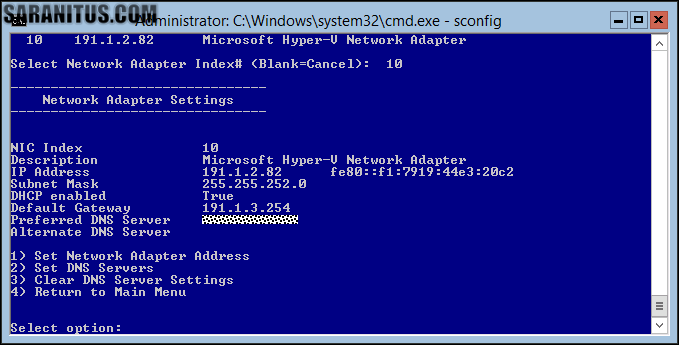ก่อนหน้านี้ผมได้แนะนำวิธี การติดตั้ง Windows Server 2012 R2 Server Core ซึ่งในการติดตั้งนั้นจะใช้ค่าที่กำหนดให้โดยปริยาย ดังนั้นก่อนที่จะนำไปใช้งานจริงเราจะต้องทำการปรับแต่งค่าต่างๆ เช่น ชื่อคอมพิวเตอร์ (Computer Name) หมายเลขที่อยู่ไอพี (IP Address) หรือ กลุ่มงาน (Workgroup) เป็นต้น ให้เป็นค่าที่เหมาะสมกับระบบที่ใช้งานจริง สำหรับการตั้งค่านั้นสามารถทำได้หลายวิธีด้วยกัน แต่วิธีการที่ง่ายและสะดวกที่สุดคือการใช้ Server Configuration tool (Sconfig.cmd) ซึ่งเป็นเครื่องมือแบบเมนูคำสั่งที่ไมโครซอฟท์จัดเตรียมไว้ให้ผู้ดูแลระบบใช้งานในการตั้งค่า Server Core เป็นการเฉพาะครับ
วิธีการเรียกใช้งาน Server Configuration tool
สำหรับการเรียกใช้งาน Server Configuration tool นั้นทำได้โดยจากหน้าต่างคอมมานด์พร้อมท์ให้ทำการรันคำสั่ง SCONFIG.CMD จากนั้นจะได้หน้าต่าง Server Configuration ดังรูปที่ 1
รูปที่ 1
1. การเข้าเป็นสมาชิก Workgroup
การติดตั้ง Windows Server 2012 Server Core นั้นจะกำหนดให้เป็นสมาชิกกลุ่มงานชื่อ “WORKGROUP” โดยปริยาย แต่เราสามารถทำการเปลี่ยนไปเป็นสมาชิกกลุ่มงานที่ต้องการได้จากบนหน้า Server Configuration ดังรูปที่ 1 โดยดำเนินการตามขั้นตอนดังต่อไปนี้ (ดูรูปที่ 2 ประกอบ)
ขั้นตอนที่ 1: กดปุ่มเลข 1 เสร็จแล้วกดปุ่ม Enter
ขั้นตอนที่ 2: กดปุ่ม W เพื่อเลือกการเข้าร่วมกลุ่มงาน (Workgroup)
ขั้นตอนที่ 3: ป้อนชื่อกลุ่มงานที่ต้องการเสร็จแล้วกดปุ่ม Enter ในที่นี้คือ SERVERCORE
ขั้นตอนที่ 4: คลิกปุ่ม OK บนหน้าไดอะล็อก Welcome to workgroup: [ชื่อกลุ่มงาน]
รูปที่ 2
2. การเปลียนชื่อ Computer Name
การติดตั้ง Windows Server 2012 Server Core นั้นจะกำหนดตั้งชื่อเซิร์ฟเวอร์ให้แบบสุ่ม สำหรับวิธีการเปลี่ยนชื่อเซิร์ฟเวอร์นั้นทำได้จากบนหน้า Server Configuration ดังรูปที่ 1 โดยดำเนินการตามขั้นตอนดังต่อไปนี้ (ดูรูปที่ 3 ประกอบ)
ขั้นตอนที่ 1: กดปุ่มเลข 2 เสร็จแล้วกดปุ่ม Enter
ขั้นตอนที่ 2: ป้อนชื่อเครื่องคอมพิวเตอร์ที่ต้องการเสร็จแล้วกดปุ่ม Enter ในที่นี้คือ SERVER01
ขั้นตอนที่ 3: คลิกปุ่ม OK บนหน้าไดอะล็อก Welcome to workgroup: [ชื่อคอมพิวเตอร์]
รูปที่ 3
3. การตั้งค่าระบบ Network Settings
การติดตั้ง Windows Server 2012 Server Core นั้นจะทำการตั้งค่าระบบเครือข่ายผ่านทาง DHCP เซิร์ฟเวอร์ ซึ่งเราสามารถทำการตั้งค่าเอง (เช่น หมายเลขที่อยู่ไอพี) ได้จากหน้า Server Configuration ดังรูปที่ 1
การแสดงการตั้งค่าระบบ Network (ดูรูปที่ 4 ประกอบ)
ขั้นตอนแรกให้ตรวจสอบการตั้งค่าปัจจุบัน ให้ดำเนินการตามขั้นตอนดังต่อไปนี้
ขั้นตอนที่ 1: กดปุ่มเลข 8 เสร็จแล้วกดปุ่ม Enter
ขั้นตอนที่ 2: บนหน้า Available Network Adapters ให้กดปุ่มหมายเลขอินเด็กซ์ของการ์คเครือข่ายที่ต้องการ ในที่นี้คือ 10 เสร็จแล้วกดปุ่ม Enter
รูปที่ 4
รูปที่ 5
การตั้งค่า IP Address (ดูรูปที่ 6 ประกอบ)
การตั้งค่าหมายเลขที่อยู่ไอพี ให้ดำเนินการตามขั้นตอนดังต่อไปนี้
ขั้นตอนที่ 1: บนหน้า Network Adapter Settings กดปุ่มเลข 1 (รูปที่ 6) เสร็จแล้วกดปุ่ม Enter
ขั้นตอนที่ 2: กดปุ่ม S เสร็จแล้วกดปุ่ม Enter เพื่อเลือกตั้งค่าหมายเลขที่อยู่ไอพีแบบสเตติค
ขั้นตอนที่ 3: ป้อนหมายเลขที่อยู่ไอพีที่ต้องการเสร็จแล้วกดปุ่ม Enter
ขั้นตอนที่ 4: ป้อนหมายเลขซัพเน็ตมาสก์ (Subnet Mask) เสร็จแล้วกดปุ่ม Enter (ข้อนี้หากใช้ค่าซัพเน็ตมาสก์ปริยายให้กดปุ่ม Enter ได้เลย)
ขั้นตอนที่ 5: ป้อนหมายเลขที่อยู่ไอพีของเกตเวย์ปริยาย (Default Gateway) เสร็จแล้วกดปุ่ม Enter
รูปที่ 6
การตั้งค่า DNS Server (ดูรูปที่ 7 ประกอบ)
การตั้งค่า DNS เซิร์ฟเวอร์ให้ดำเนินการตามขั้นตอนดังต่อไปนี้
ขั้นตอนที่ 1: บนหน้า Network Adapter Settings (รูปที่ 7) กดปุ่มเลข 2 เสร็จแล้วกดปุ่ม Enter
ขั้นตอนที่ 2: ป้อนหมายเลขที่อยู่ไอพีของดีเอนเอสเซิร์ฟเวอร์ (DNS Server) เสร็จแล้วกดปุ่ม Enter
ขั้นตอนที่ 3: คลิกปุ่ม OK บนหน้าไดอะล็อก Network Settings
ขั้นตอนที่ 4: ป้อนหมายเลขที่อยู่ไอพีของดีเอนเอสเซิร์ฟเวอร์สำรอง (Alternate DNS Server) ถ้ามี เสร็จแล้วกดปุ่ม Enter หรือกดปุ่ม Enter หากไม่มีดีเอนเอสเซิร์ฟเวอร์สำรอง
รูปที่ 7
การกลับไปยัง Main Menu (ดูรูปที่ 7 ประกอบ)
หลังจากทำการตั้งค่าระบบเครือข่ายเสร็จแล้ว ให้ทำการตรวจสอบความถูกต้องของการตั้งค่าในหัวข้อต่างๆ และทำการแก้ไขให้ถูกต้องถ้าหากมีข้อผิดพลาด เสร็จแล้วกดปุ่มเลข 4 (รูปที่ 7) เพื่อกลับไปยังหน้าเมนูหลัก
4. การตั้งค่า Date and Time
การตั้งค่าเวลาและวันที่ให้กับเซิร์ฟเวอร์ทำได้จากหน้า Server Configuration ดังรูปที่ 1 โดยให้เนินการตามขั้นตอนดังต่อไปนี้ (ดูรูปที่ 8 ประกอบ)
ขั้นตอนที่ 1: กดปุ่มเลข 9 เสร็จแล้วกดปุ่ม Enter
ขั้นตอนที่ 2: บนหน้าไดอะล็อก Date and Time ให้ทำการตั้งโซนเวลา (Time Zone) และวันที่ (Date) ให้ตรงกับเวลาจริง เสร็จแล้วกดปุ่ม OK
รูปที่ 8
5. การ Restart Server เพื่อให้การเปลี่ยนแปลงมีผล
การตั้งค่าบ่างอย่าง เช่น การเปลี่ยนชื่อเครื่องคอมพิวเตอร์จะต้องทำการเริ่มต้นเครื่องเซิร์ฟเวอร์เพื่อให้การตั้งค่ามีผลการทำงาน โดยจากหน้า Server Configuration ดังรูปที่ 1 ให้เนินการตามขั้นตอนดังต่อไปนี้ (ดูรูปที่ 9 ประกอบ)
ขั้นตอนที่ 1: กดปุ่มเลข 13 เสร็จแล้วกดปุ่ม Enter
ขั้นตอนที่ 2: คลิกปุ่ม Yes บนหน้าไดอะล็อก Restart เพื่อทำการเริ่มต้นเซิร์ฟเวอร์ แล้วรอจนการทำงานแล้วเสร็จ
รูปที่ 9
การตรวจสอบการตั้งค่า Windows Server 2012 R2 Server Core
สำหรับขั้นตอนนี้เป็นการรีเช็คการตั้งค่าเซิร์ฟเวอร์เพื่อความถูกต้องครับ โดยหลังจากเซิร์ฟเวอร์พร้อมใช้งานให้ทำการลงชื่อเข้า (Sign in) ระบบตามปกติ จากนั้นบนหน้าต่างคอมมานด์พร้อมท์ให้ทำการรันคำสั่ง SCONFIG.EXE อีกครั้ง จากนั้นให้ทำการตรวจสอบความถูกต้องของการตั้งค่าต่างๆ อีกครั้ง ถ้าหากมีข้อผิดพลาดให้ทำการแก้ไขให้ถูกต้อง
ทั้งหมดนี้เป็นการตั้งค่าระบบ Windows Server 2012 Server Core เบื้องต้นด้วย Server Configuration tool (SCONFIG.CMD) ซึ่งหลังจากทำการตั้งค่าต่างๆ เสร็จแล้วเราสามารถทำการเพิ่มบทบาทและหน้าที่ (Roles and Features) ให้กับเซิร์ฟเวอร์และนำไปใช้งานตามแผนที่วางไว้ต่อไป สำหรับท่านใดที่วางแผนไว้ว่าจะทำการติดตั้ง Hyper-V เพื่อใช้ทำระบบคอมพิวเตอร์เสมือน (Virtual machine) สามารถเข้าไปอ่านวิธีการทำได้ ที่นี่ ครับ